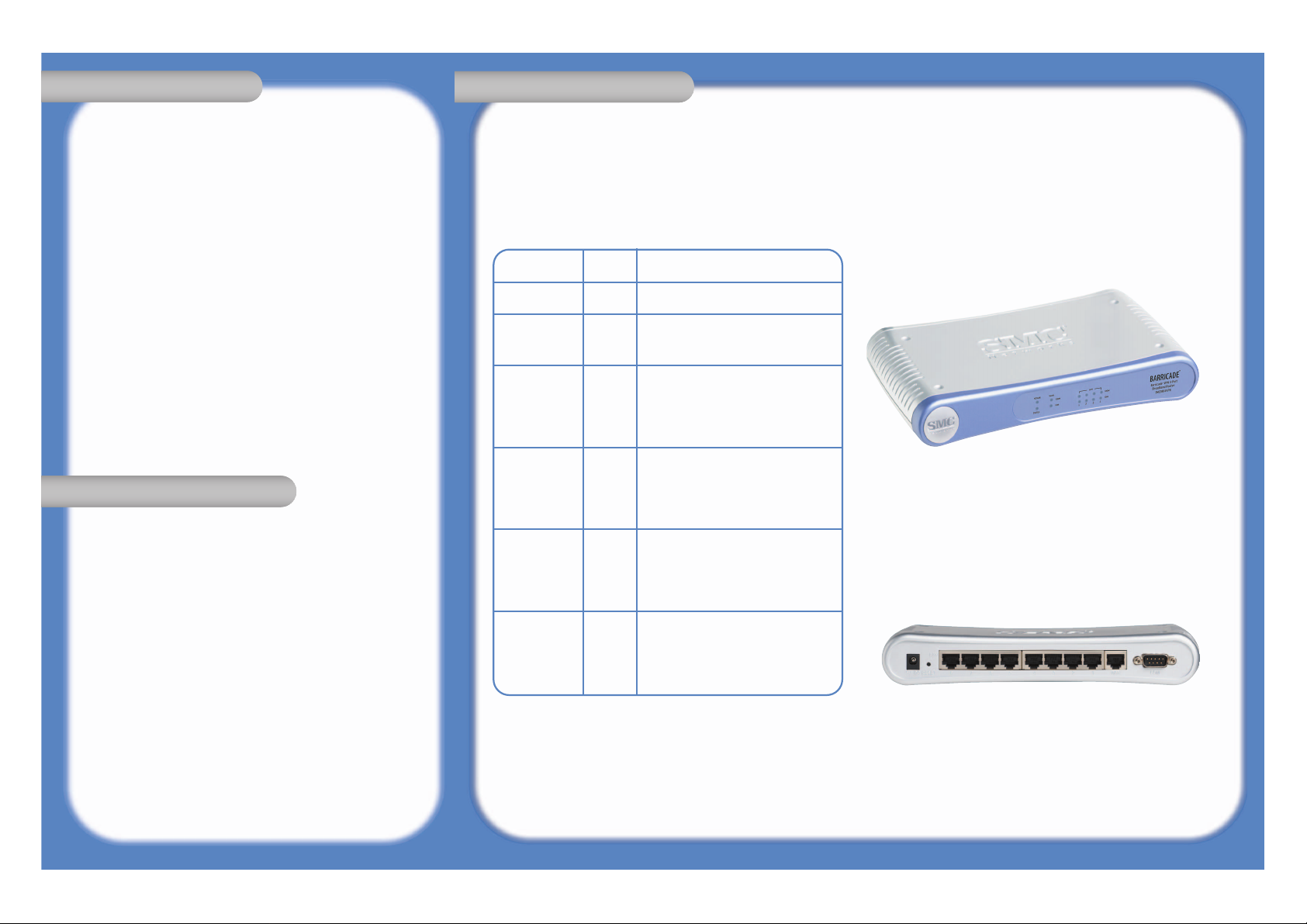
Dopo aver aperto la confezione di SMCBR18VPN, controllare il contenuto della scatola
e accertarsi di aver ricevuto i seguenti componenti:
•1 Router a banda larga a 8 porte VPN Barricade
TM
(SMCBR18VPN).
•1 cavo Ethernet.
•1 alimentatore.
•1 CD per l’installazione EZ contenente anche la documentazione.
• Guida rapida all’installazione.
In caso di componenti errati, mancanti o danneggiati, informare immediatamente il
rivenditore. Se possibile, conservare la scatola e i materiali originali di imballaggio nel
caso si verifichi la necessità di restituire il prodotto.
Registrare il prodotto e aggiornarne la garanzia sul sito Web SMC www.smc.com o
www.smc-europe.com.
Per installare e collegare SMCBR18VPN, è necessario disporre di:
•Un PC su cui sia installato Windows 9x/Me/2000/XP, MAC OS 8.X o versione
successiva, oppure Linux/Unix.
• Ogni PC deve disporre di una scheda di rete cablata correttamente installata.
•Internet Explorer/Netscape Navigator 5.0 o versione successiva.
•Modem esterno via cavo, xDSL, ISDN o analogico.
•Un’unità CD-ROM*.
*Nota: È necessaria un’unità CD-ROM soltanto se si desidera utilizzare l’applicazione di
installazione guidata EZ 3-Click per configurare il router Barricade
TM
. È possibile
completare la procedura manualmente tramite l’interfaccia Web.
Il router a banda larga a 8 porte VPN Barricade™ è dotato di:
•1 collegamento WAN RJ 45 auto-sensing a 10/100 Mbps.
•8 collegamenti LAN RJ 45 auto-sensing 10/100 Mbps.
•1 cavo di alimentazione.
•1 pulsante [Reset] (Reimposta).
•1 collegamento COM per modem esterno analogico o ISDN.
Sul pannello frontale sono presenti 6 indicatori LED:
LED (Etichetta)
Power
(Alimentazione)
Status
(Stato)
WAN (100 M)
WAN (10 M)
LAN (100 M)
LAN (10 M)
Attività
Il LED acceso indica che l’unità è accesa.
Il LED spento indica che l’unità è spenta.
Il LED acceso indica che la periferica sta procedendo all’avvio o all’aggiornamento del firmware.
Il LED lampeggiante indica che la periferica funziona correttamente.
Il LED acceso indica che è stata rilevata una
connessione LAN a 100 Mbps.
Il LED lampeggiante indica una trasmissione dati
in corso attraverso una connessione WAN.
Il LED spento indica che non è stata rilevata
alcuna connessione WAN o che è stata rilevata
una connessione WAN a 10 Mbps.
Il LED acceso indica che è stata rilevata una
connessione LAN.
Il LED lampeggiante indica una trasmissione
dati in corso attraverso una connessione WAN.
Il LED spento indica che non è stata rilevata
alcuna connessione WAN o che è stata rilevata
una connessione WAN a 100 Mbps.
Il LED acceso indica il rilevamento di una
connessione LAN a 100 Mbps.
Il LED lampeggiante indica una trasmissione dati
in corso attraverso una connessione WAN.
Il LED spento indica che non è stata rilevata
alcuna connessione LAN o che è stata rilevata
una connessione LAN a 10 Mbps.
Il LED acceso indica che il rilevamento di
una connessione LAN a 10 Mbps.
Il LED lampeggiante indica una trasmissione
dati in corso attraverso una connessione WAN.
Il LED spento indica che non è stata rilevata
alcuna connessione LAN o che è stata rilevata
una connessione LAN a 100 Mbps.
Colore
Verde
Arancione
Verde
Arancione
Verde
Arancione
Contenuto della confezione
Descrizione hardware
Requisiti di sistema
FOR TECHNICAL SUPPORT, CALL:
From U.S.A. and Canada
(24 hours a day, 7 days a week)
(800) SMC-4-YOU;
Phn: (949) 679-8000;
Fax: (949) 679-1481
From Europe: Contact details can be found
on www.smc-europe.com or www.smc.com.
INTERNET
E-mail addresses:
techsupport@smc.com
european.techsupport@smc-europe.com
World Wide Web:
http://www.smc.com/
http://www.smc-europe.com/
If you are looking for further contact
information, please visit www.smc.com
or www.smc-europe.com.
Model Number: SMCBR18VPN
Driver updates:
http://www.smc.com/index.cfm?action=tech_support_drivers_downloads
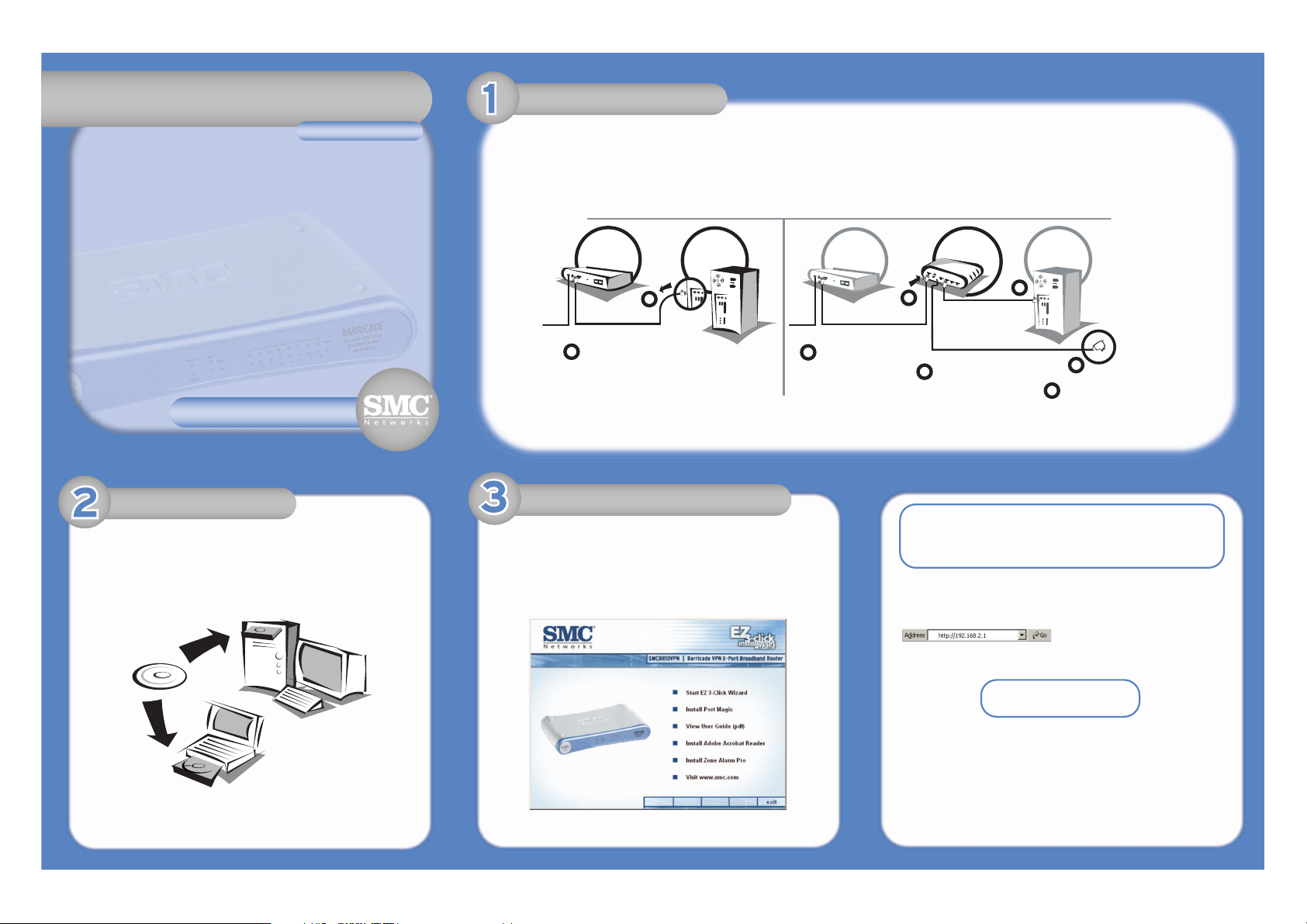
Router a banda larga
a 8 porte VPN Barricade
TM
CD dell’installazione EZ
Utilizzo dell’installazione guidata EZ 3-Click
Installazione hardware
Congratulazioni per aver acquistato il router a banda larga a 8 porte VPN Barricade™ (SMCBR18VPN). La presente guida rapida all’installazione EZ guida l’utente attraverso una semplice
procedura per la connessione in linea del router Barricade™ in soli 3 clic del mouse. Per ulteriori informazioni e per le configurazioni di impostazione avanzate, consultare il manuale utente sul
CD-ROM.
Prima di utilizzare l’installazione guidata EZ 3-Click è necessario collegare il nuovo router Barricade™ al modem a banda larga e ad almeno un computer. Per impostare la rete iniziale, seguire le
istruzioni riportate di seguito:
Una volta completata la configurazione di rete riportata nella sezione precedente, inserire
il CD dell’installazione EZ e di documentazione SMC nell’unità CD-ROM.
Per la configurazione iniziale, si consiglia di utilizzare l’installazione guidata EZ 3-Click sul
computer originariamente collegato alla connessione Internet a banda larga.
L’installazione guidata EZ 3-Click si avvia automaticamente mostrando la schermata
iniziale riportata qui di seguito. In caso contrario, fare doppio clic sull’icona del router
contenuta nell’unità CD-ROM.
Per iniziare l’installazione del nuovo router Barricade
TM
, fare clic sul pulsante
[Start EZ 3-Click Wizard] (Avvia installazione guidata EZ 3-Click).
Nota: L’installazione guidata EZ 3-Click funziona solo su computer basati su Windows.
Se si utilizza qualsiasi altro sistema operativo, configurare Barricade™ tramite
l’interfaccia basata su Web.
Utenti Macintosh e Linux!
Se si sta impostando questo router in un ambiente di rete non Windows, fare
riferimento al manuale utente contenuto nella relativa cartella sul CD-ROM.
L’installazione guidata EZ 3-Click non è compatibile con i sistemi operativi Mac o Linux.
Gestione Web di Barricade™:
È possibile accedere agli strumenti di gestione basata su Web utilizzando un browser
Web con supporto Java, digitando http://192.168.2.1 nella barra degli indirizzi
del browser.
Qualora non fosse possibile accedere alla gestione basata su Web, fare riferimento al
manuale utente per verificare che il browser sia configurato correttamente.
Impostazioni predefinite
Indirizzo IP del router: 192.168.2.1
Password predefinita: smcadmin
Guida rapida all'avvio
SMCBR18VPN
Information furnished by SMC Networks, Inc. (SMC) is believed to be accurate and reliable.
However, no responsibility is assumed by SMC for its use, nor for any infringements of
patents or other rights of third parties, which may result from its use. No license is
granted by implication or otherwise under any patent or patent rights of SMC.
SMC reserves the right to change specifications at any time without notice.
Copyright© SMC Networks, Inc., 2004. All rights reserved.
SMC is a registered trademark; and BarricadeTMis a trademark of SMC Networks, Inc.
Other product and company names are trademarks or registered trademarks of their
respective holders.
MODEM A
BANDA LARGA
Configurazione corrente
COMPUTER
MODEM A
BANDA LARGA
Configurazione di Barricade
ROUTER
TM
BARRICADE
TM
COMPUTER
VIA
CAVO
O DSL
1
CAVO ETHERNET
Scollegare il cavo Ethernet del
modem a banda larga esistente
dal retro del computer.
1
VIA
CAVO
O DSL
Collegare lo stesso connettore
2
del cavo Ethernet alla porta WAN
sul router Barricade
2
CAVO ETHERNET
TM
.
CAVO ETHERNET
CAVO DI ALIMENTAZIONE
Collegare un'estremità del cavo
3
Ethernet incluso nella confezione
alla porta LAN 1 sul router
TM
Barricade
, quindi collegare
l'altra estremità alla porta di
collegamento Ethernet del
computer.
3
4
4
Infine, una volta collegati al router
sia il modem a banda larga sia il
computer, è possibile collegare il
cavo di alimentazione di Barricade
a un'apposita presa elettrica.
TM
